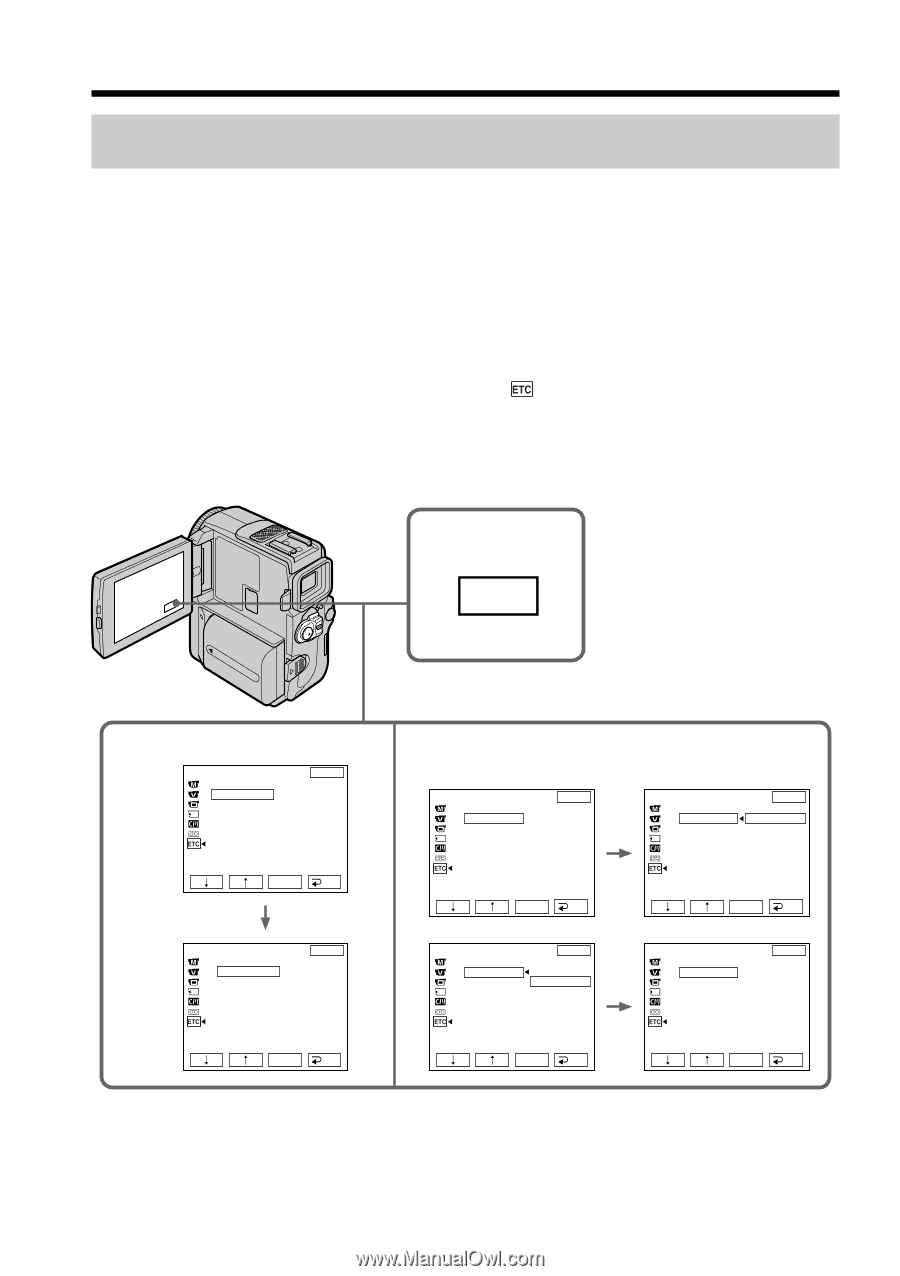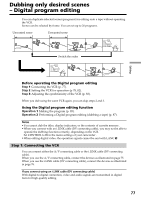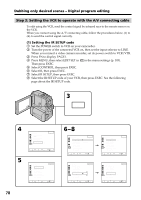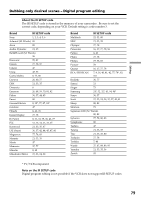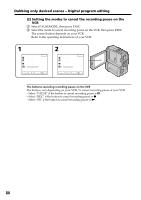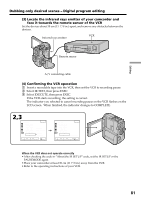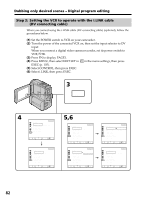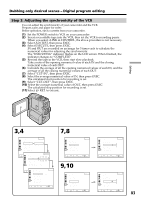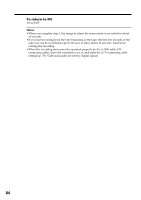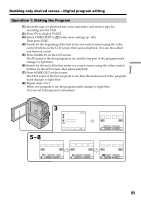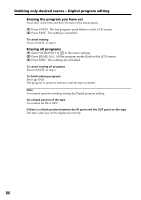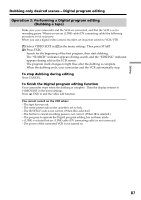Sony DCR-PC9 Operating Instructions - Page 82
Dubbing only desired scenes - Digital program editing, Step 2, Setting the VCR to operate with the
 |
View all Sony DCR-PC9 manuals
Add to My Manuals
Save this manual to your list of manuals |
Page 82 highlights
Dubbing only desired scenes - Digital program editing Step 2: Setting the VCR to operate with the i.LINK cable (DV connecting cable) When you connect using the i.LINK cable (DV connecting cable) (optional), follow the procedures below. (1) Set the POWER switch to VCR on your camcorder. (2) Turn the power of the connected VCR on, then set the input selector to DV input. When you connect a digital video camera recorder, set its power switch to VCR/VTR. (3) Press FN to display PAGE1. (4) Press MENU, then select EDIT SET in in the menu settings, then press EXEC (p. 105). (5) Select CONTROL, then press EXEC. (6) Select i.LINK, then press EXEC. 3 FN 4 OTHERS EXIT DATA CODE BEEP MELODY COMMANDER D I SPL AY V I DEO ED I T ED I T SET EXEC RET. OTHERS EXIT ED I T SET CONTROL I R ADJ TEST "CUT - I N" "CUT -OUT" I R SETUP PAUSEMODE I R TEST EXEC RET. 5,6 OTHERS EXIT ED I T SET CONTROL I R ADJ TEST "CUT - I N" "CUT -OUT" I R SETUP PAUSEMODE I R TEST EXEC RET. OTHERS EXIT ED I T SET CONTROL I R ADJ TEST i. L I NK "CUT - I N" "CUT -OUT" I R SETUP PAUSEMODE I R TEST EXEC RET. OTHERS EXIT ED I T SET CONTROL I R ADJ TEST i. L I NK "CUT - I N" "CUT -OUT" I R SETUP PAUSEMODE I R TEST EXEC RET. OTHERS EXIT ED I T SET CONTROL i. L I NK ADJ TEST "CUT - I N" "CUT -OUT" I R SETUP PAUSEMODE I R TEST EXEC RET. 82